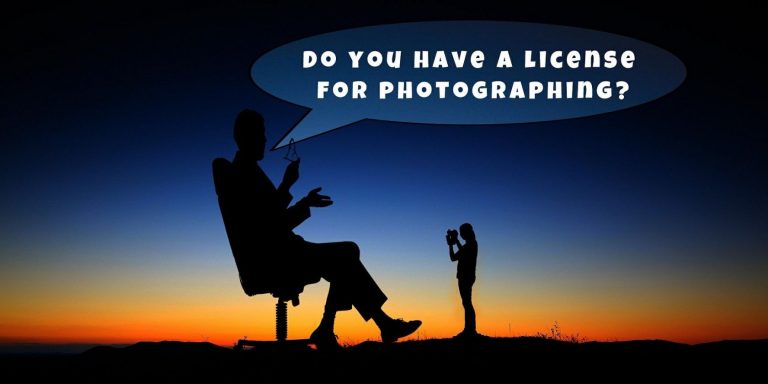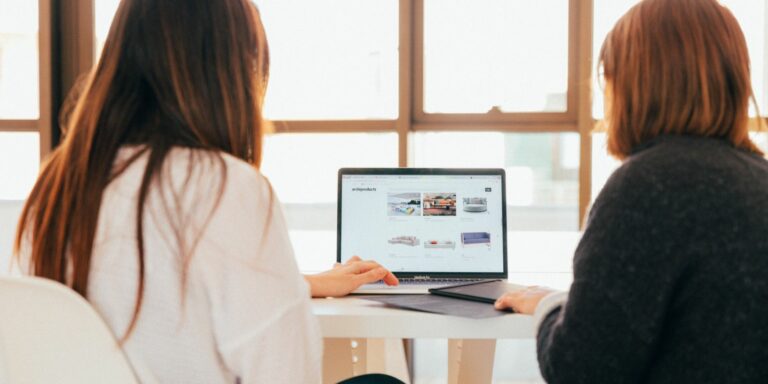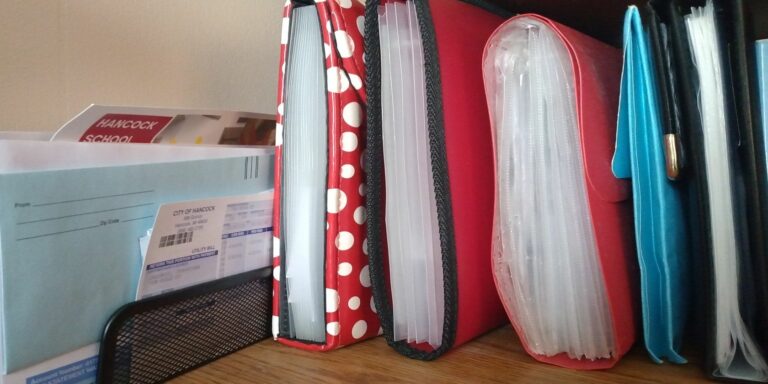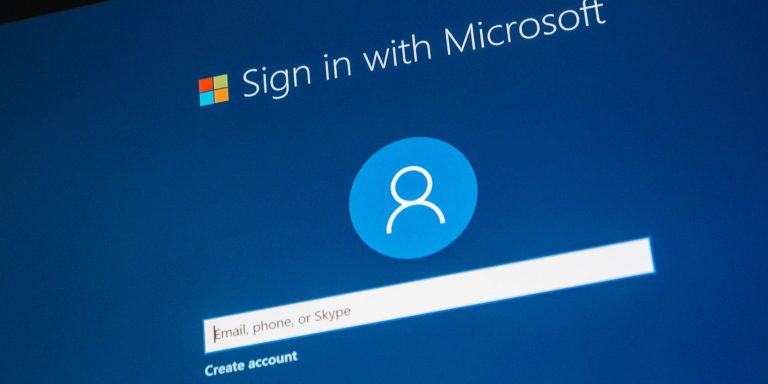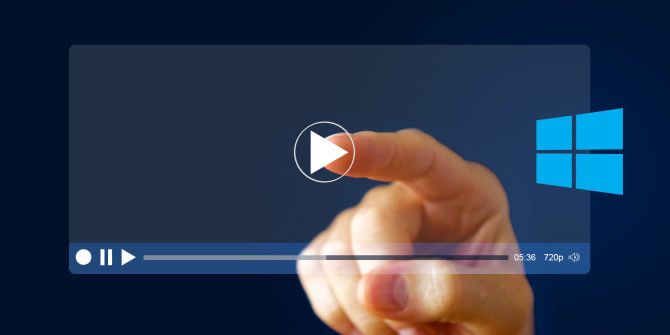Как обновить драйверы видеокарты Nvidia в Windows
Нельзя отрицать мощь видеокарт NVIDIA, которая может улучшить или испортить ваш игровой процесс. Но вам нужно постоянно обновлять свой графический процессор NVIDIA.
После каждого обновления видеокарты ваша система лучше работает с другими периферийными устройствами и получает необходимые драйверы для обеспечения бесперебойной работы с графикой.
Хотя Windows предоставляет регулярные обновления драйверов, во многих случаях может показаться, что драйверы устарели и не работают должным образом. В таких случаях вот несколько способов обновить видеокарту NVIDIA.
Подготовительные работы перед установкой
Прежде чем углубляться в обновления, необходимо знать модель вашей видеокарты для достижения наилучших результатов.
Программы для Windows, мобильные приложения, игры - ВСЁ БЕСПЛАТНО, в нашем закрытом телеграмм канале - Подписывайтесь:)
Вы можете проверить название модели двумя способами:
• В идеале название модели должно быть на упаковке.
• Кроме того, вы можете получить имя с помощью средства диагностики DirectX.
Использование средства диагностики DirectX для извлечения системной статистики
Хотя первая часть относительно проста, чтобы проверить имя с помощью инструмента диагностики DirectX, выполните следующие простые шаги:
-
Нажмите клавишу Windows + R, чтобы открыть диалоговое окно «Выполнить».
-
Введите dxdiag и нажмите Enter, чтобы открыть средство диагностики DirectX в вашей системе.
-
Сначала проверьте, какая у вас 32-битная или 64-битная система. Вы можете получить доступ к этой информации на вкладке «Система» вместе со сборкой операционной системы.
-
Проверьте тип чипа на вкладке Display. Найдите здесь название своей видеокарты NVIDIA.
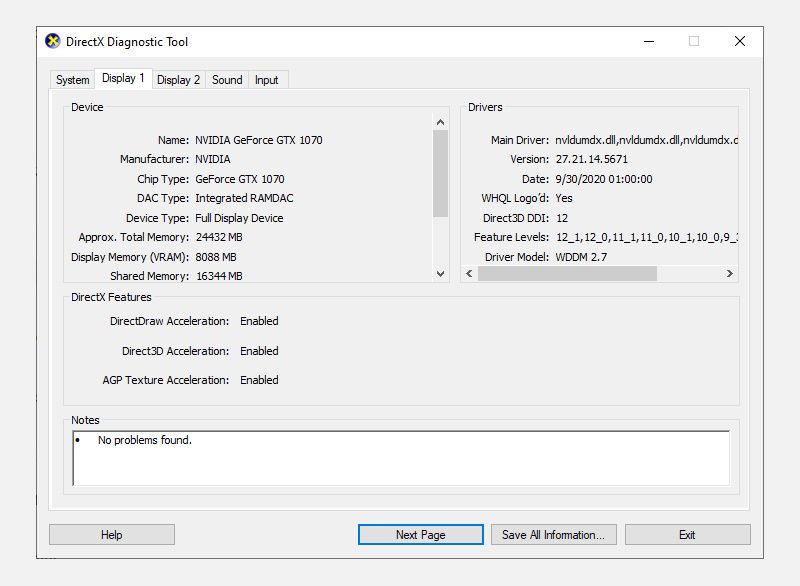
Теперь, когда вы определились с системой и типом микросхемы, пора двигаться дальше и искать способы обновления установленных драйверов.
Есть три способа выполнить эту задачу:
• Вручную
• GeForce Experience
• Обновления Windows
1. Обновите драйверы графического процессора вручную
Ручная процедура может показаться немного утомительной, но она очень полезна, если все остальное не удается. Чтобы загрузить, установить или обновить драйверы вручную, перейдите на Загрузка драйвера NVIDIA GeForce страница.
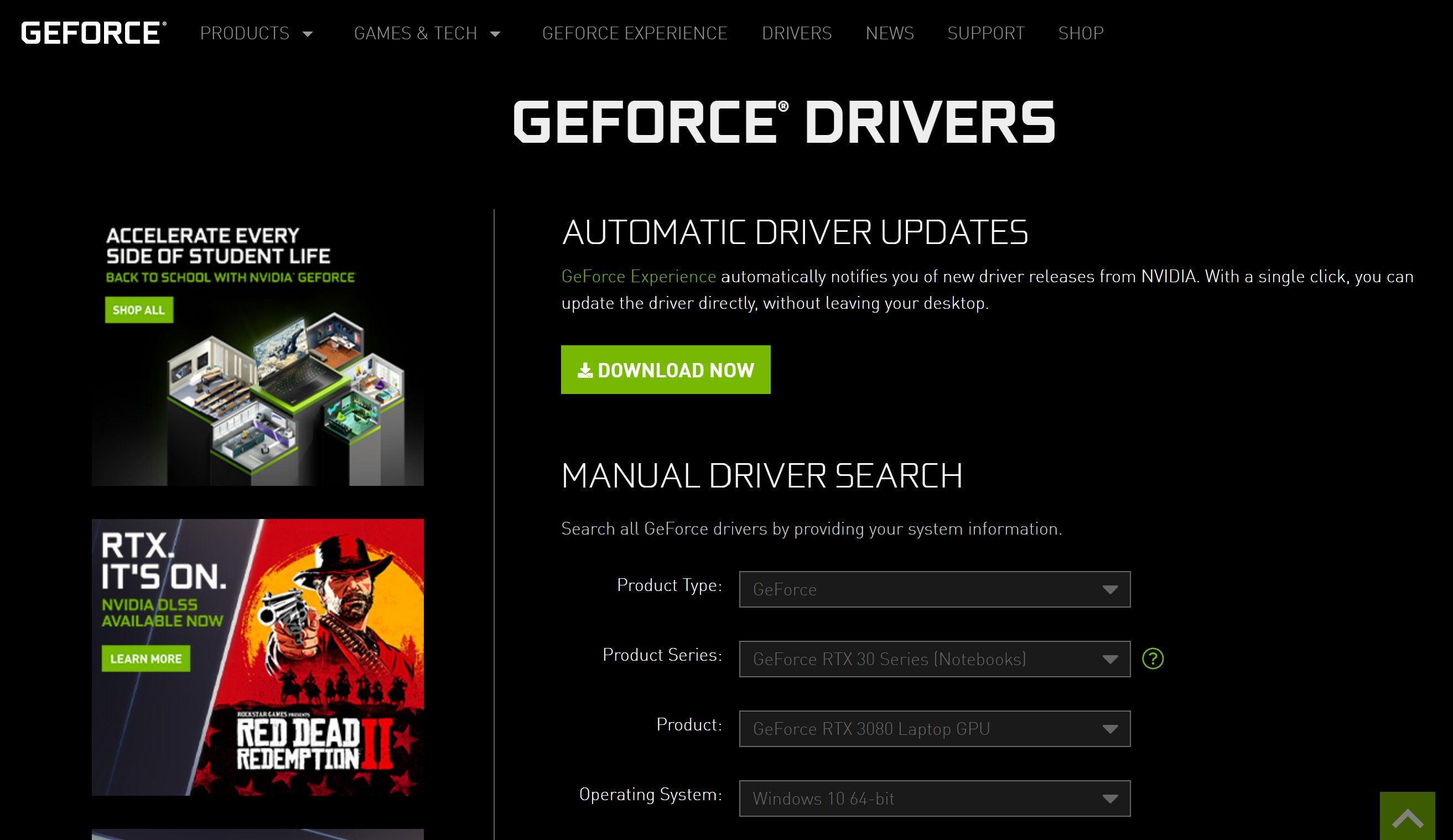
Найдите необходимые драйверы графического процессора и загрузите копию для своей системы. Используйте раскрывающееся меню, чтобы найти последнюю версию для вашего оборудования, а затем загрузите и установите.
2. Обновление с помощью GeForce Experience
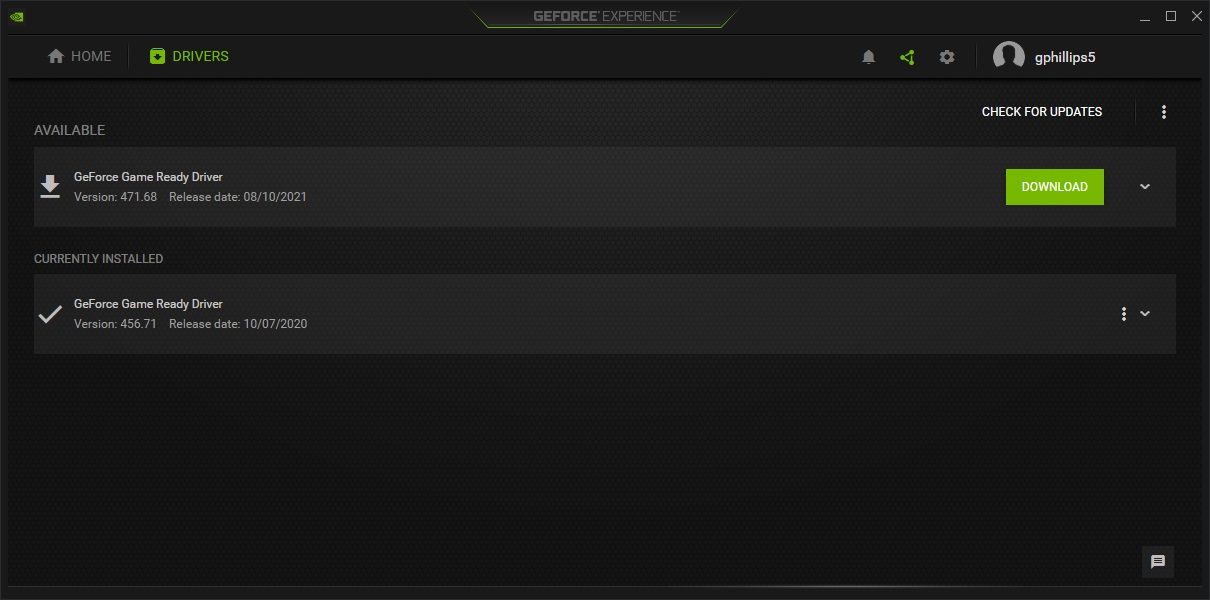
GeForce дополняет ваши драйверы NVIDIA, и опыт обновления ваших драйверов просто не может быть лучше этого. Вы можете скачать GeForce Experience с их Официальный веб-сайт.
После загрузки и установки NVIDIA GeForce Experience вы увидите страницу входа. Введите свои учетные данные, если вы уже являетесь участником. Если вы впервые пользуетесь этим сайтом, вам нужно будет подписаться на их услуги.
Как только вы войдете в систему / зарегистрируетесь, откройте вкладку Драйверы. Загрузите последнюю версию графического процессора для своей системы и следуйте обычному протоколу, чтобы начать установку.
Это очень просто.
3. Обновите свой графический процессор через Центр обновления Windows.
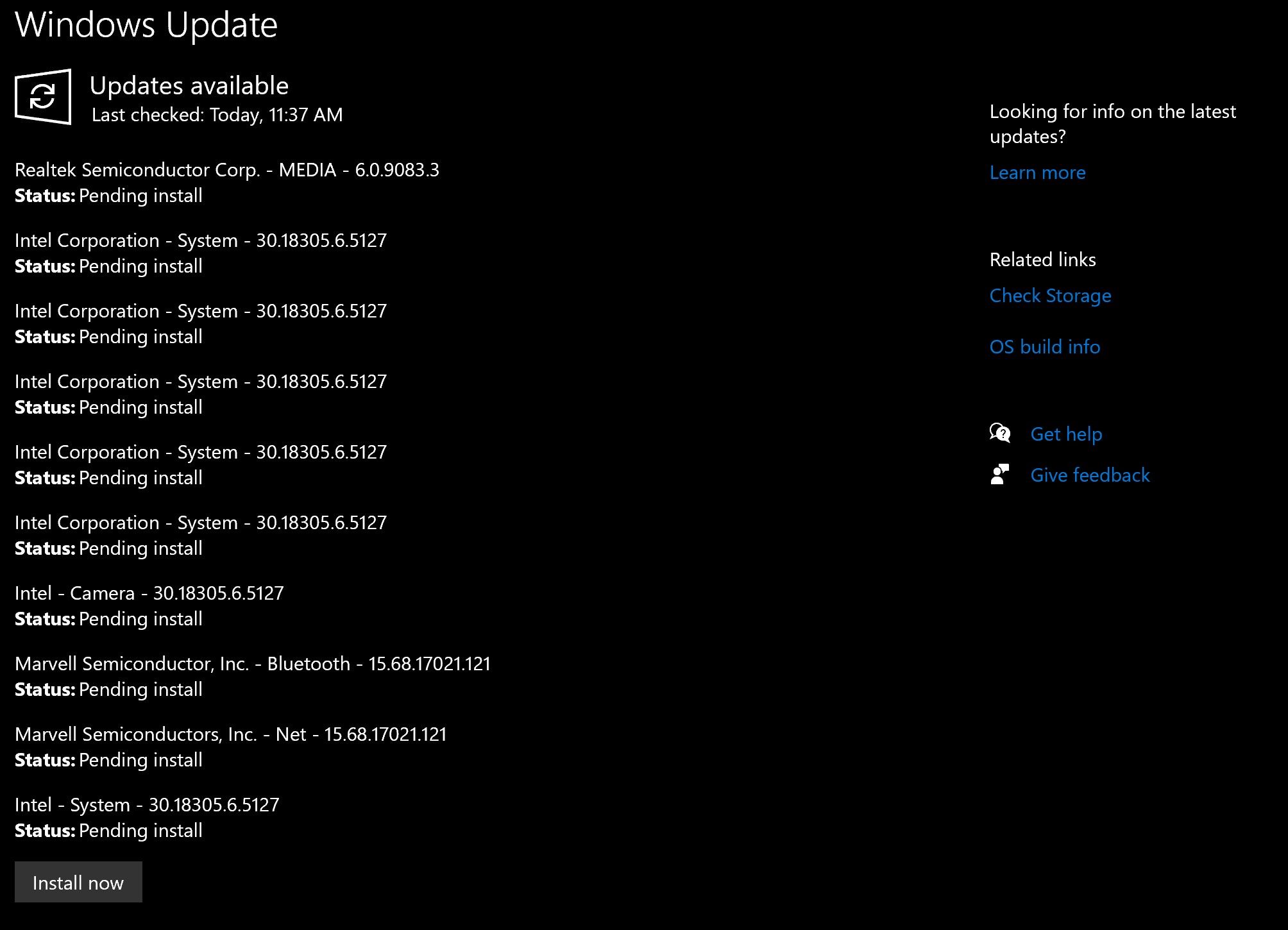
Третий и последний шаг – обновить драйверы через Центр обновления Windows. Вы также можете обновлять драйверы в определенные периоды вместе с пакетными обновлениями, поскольку Windows объединяет эти обновления вместе.
Чтобы установить эти драйверы:
-
Нажмите клавишу Windows + I, чтобы открыть настройки.
-
Перейдите в Обновление и безопасность> Обновления Windows.
-
Выберите Проверить наличие обновлений и посмотрите, доступны ли какие-либо обновления для вашей системы.
Загрузите и установите все ожидающие обновления. Если ваша система уже обновлена, вы можете расслабиться и расслабиться, потому что вам больше нечего делать.
Обновите свои видеокарты NVIDIA для лучшей производительности
Есть много способов обновить графические карты NVIDIA. Однако важно убедиться, что вы выбрали правильный вариант, в зависимости от версии вашей системы и графического процессора.